現在,幾乎所有的智能手機、平板電腦和筆記本電腦都支持無線上網功能。人們通常使用無線路由器上網,在無線路由器的電波覆蓋有效范圍內都可以采用Wi-Fi方式聯網。
在沒有無線路由器時,我們常會聽身邊人說道 :“誰的手機流量多,給我分享個熱點吧”,這里說的“ 熱點 ”一般就是指Wi-Fi熱點。Wi-Fi 熱點是將手機等無線設備接收的 GPRS、3G、4G 信號或其他網絡信號轉化為 Wi-Fi 信號,再發送出去,這樣手機等無線設備就成了一個 Wi-Fi 熱點。那么,如何正確設置 Wi-Fi 熱點呢?下面以手機和筆記本電腦為例,分別進行設置。
注意,手機必須有無線 AP 功能才可設置熱點。以蘋果手機為例,設置方法如下。
1.在手機的菜單中找到“設置”選項,并點擊進入。
2.選擇“蜂窩移動網絡”,并點擊進入。
3.將“蜂窩移動數據”和“啟用4G”都打開。
4.然后再選擇“個人熱點”,并點擊進入,將個人熱點打開。
5.對“Wi-Fi”密碼進行設置。
為了防止陌生人“蹭網”,同時防止自己的信息泄露,因此需要設置安全性級別高的密碼。輸入密碼后,點擊“完成”。
下面,以 Windows 7系統筆記本電腦為例,介紹 Wi-Fi 熱點設置。
1.單擊“開始”按鈕,選擇“運行”命令,打開“運行”對話框。
2.在“運行”對話框的“打開”中輸入“cmd”,然后單擊“確定”按鈕。
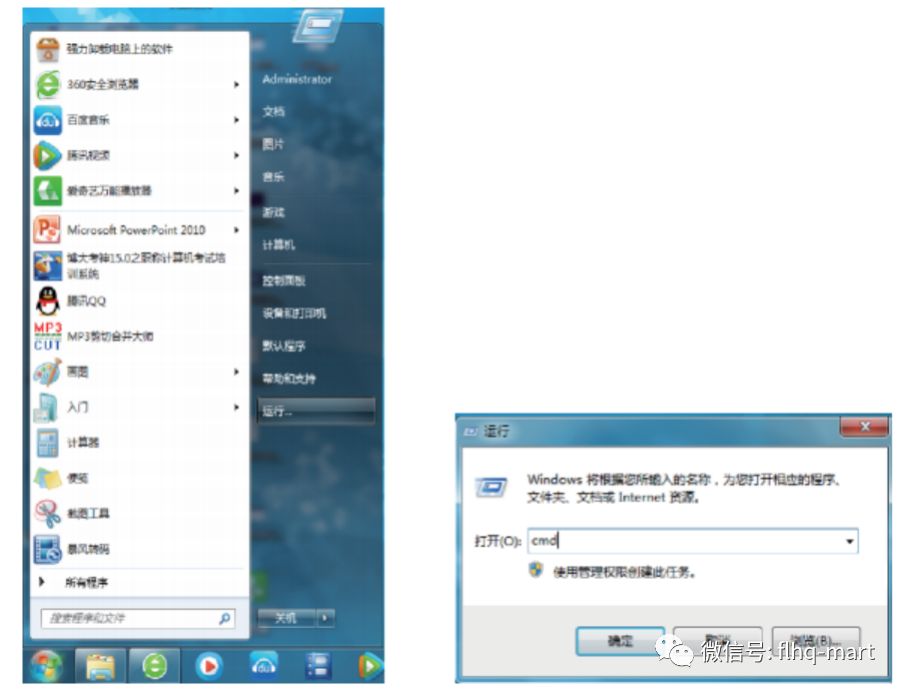
3.在打開的窗口中輸入如下命令啟用虛擬無線網卡 :netsh wlan set hostednetwork mode=allow ssid=( 無線網名稱 ) key=( 無線網密碼 )。
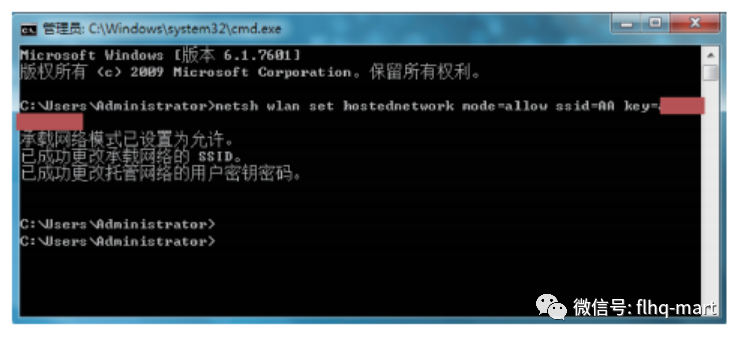
這時,在“網絡連接”的設置窗口中就可以看到一個“無線網絡連接2”的虛擬網卡。
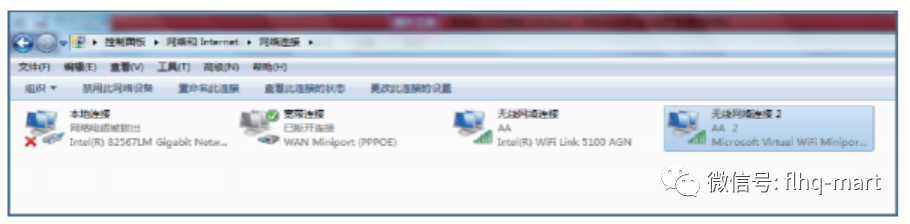
4.右擊“本地連接”,選擇“屬性”命令,打開“本地連接 屬性”對話框。
5.選擇“共享”選項卡,勾選其中的2個復選框,并選擇剛剛添加的“無線網絡連接2”虛擬網卡,單擊“確定”按鈕。
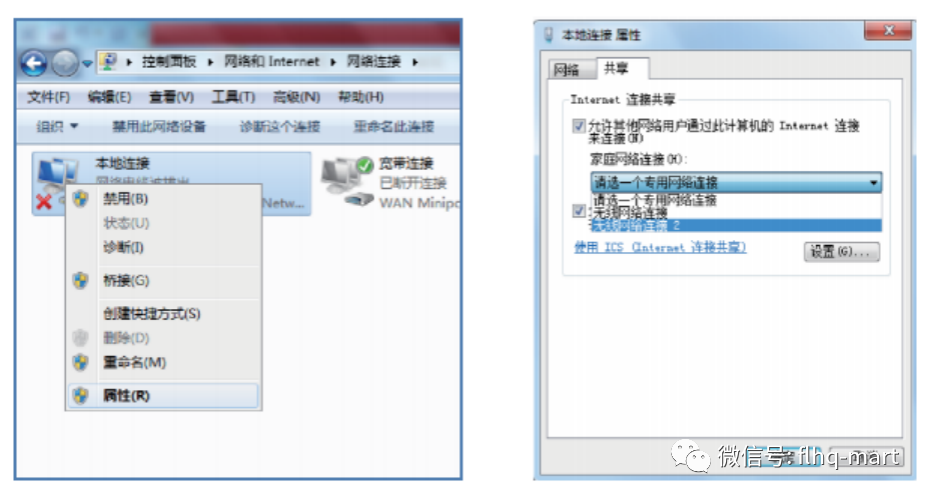
6.繼續運行命令“netsh wlan start hostednetwork”。
然后,即可開啟之前設置好的無線網絡。這時,附近的手機就可以連接該無線網絡了。
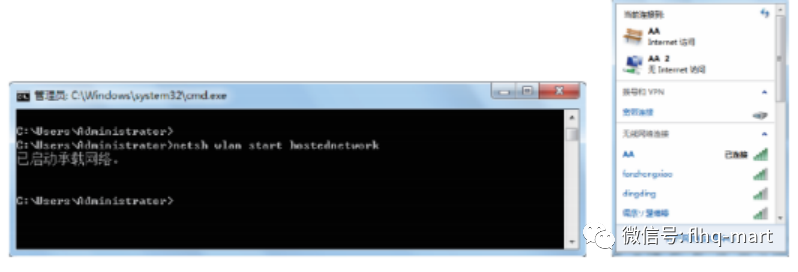
7.如果想要關閉該無線網絡,則運行命令“netsh wlan stop hostednetwork”即可。
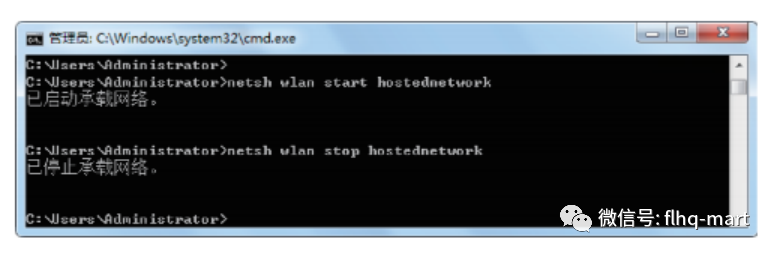
-
筆記本電腦
+關注
關注
9文章
1437瀏覽量
49728 -
wi-fi
+關注
關注
14文章
2237瀏覽量
126506 -
Windows7
+關注
關注
0文章
31瀏覽量
14015
原文標題:如何正確設置Wi-Fi熱點
文章出處:【微信號:flhq-mart,微信公眾號:涪陵華強電子世界】歡迎添加關注!文章轉載請注明出處。
發布評論請先 登錄
Wi-Fi 8要來了!未來Wi-Fi技術演進方向揭秘

Wi-Fi 8:開啟極高可靠性 (UHR) 連接的新紀元——1
華為加速Wi-Fi 7技術在行業場景的應用
基于 Wi-Fi 的定位服務
nRF Cloud Wi-Fi 定位服務
Wi-Fi 定位服務
Wi-Fi 7 與頻率控制的關系

華為海思正式進入Wi-Fi FEM賽道?
從Wi-Fi 4到Wi-Fi 7:網速飆升40倍的無線革命



















評論